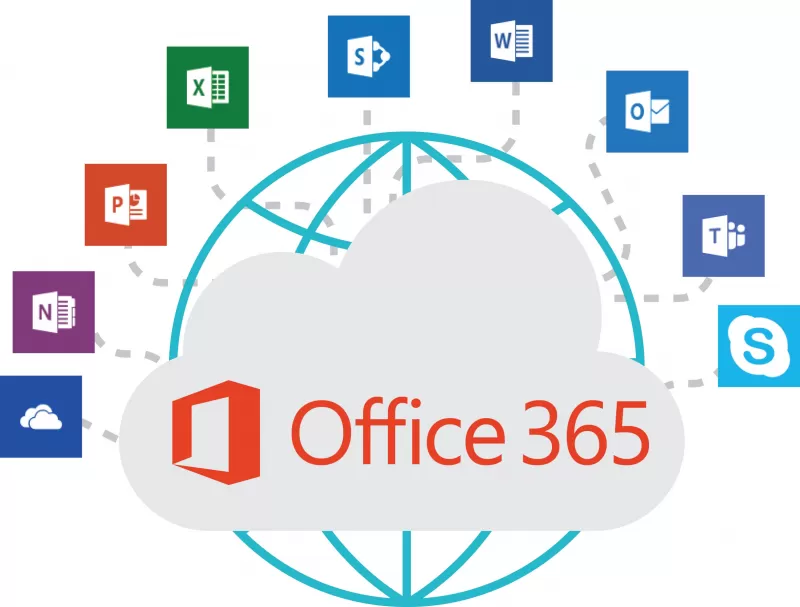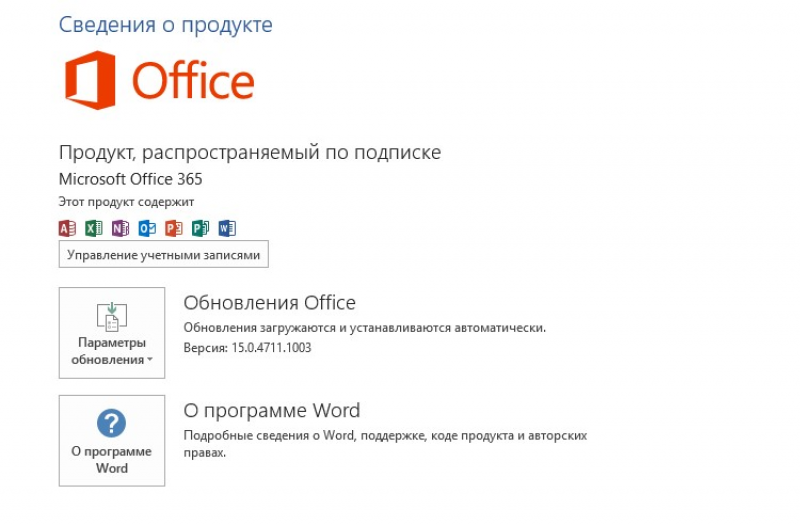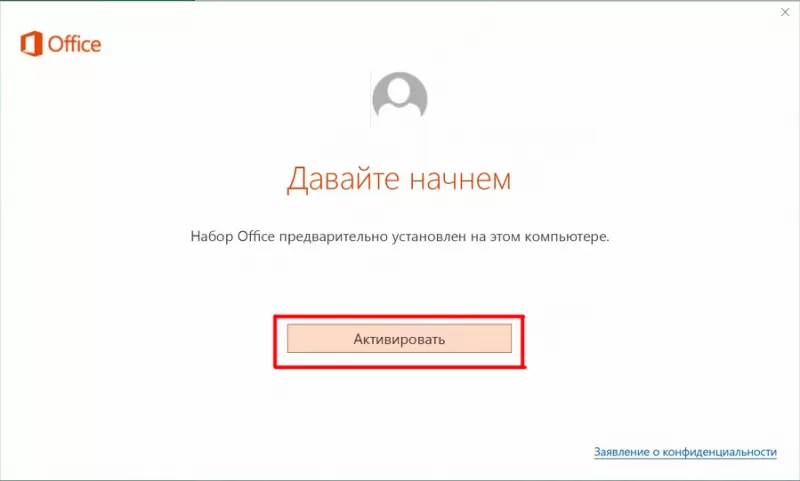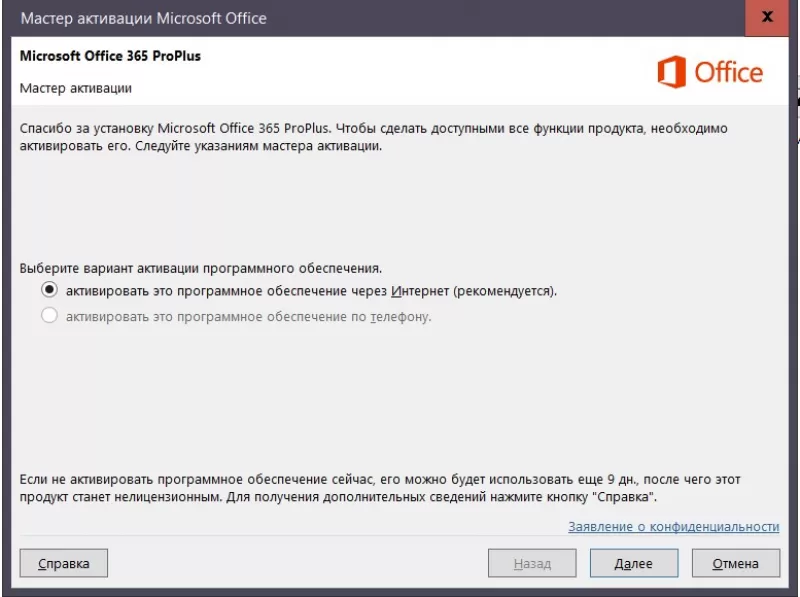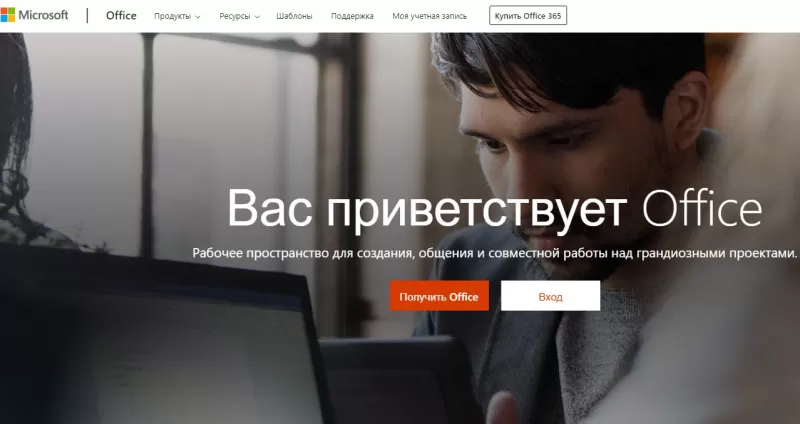введите ключ продукта office windows 10 что это
Где вводить ключ продукта Office
Если к приобретенному пакету Office или Microsoft 365 прилагается ключ продукта, введите его на одном из веб-сайтов ниже для своего продукта. После этого вы сможете скачать и установить Office или продлить подписку на Microsoft 365.
Пример ключа продукта Office или Microsoft 365:
Microsoft 365, Office 2021, Office 2019, Office 2016 и Office 2013 (ПК и Mac)
Примечание: Поддержка Office 2016 для Mac была прекращена. Дополнительные сведения
Активация нового приобретенного экземпляра
Шаг 2. Войдите в систему с помощью своей учетной записи Майкрософт или создайте учетную запись, если у вас ее нет. Обязательно запомните учетные данные, чтобы впоследствии можно было устанавливать и переустанавливать Office без ключа продукта.
Важно: Если вы продлеваете подписку на Microsoft 365, используйте учетную запись Майкрософт, связанную с вашей подпиской. Я не помню свою учетную запись Microsoft.
Шаг 3. При появлении запроса введите ключ продукта без дефисов. Если вы не видите опцию для ввода ключа продукта, то он был введен автоматически.
Шаг 4. Следуйте инструкциям, чтобы завершить процесс активации.
Установка или повторная установка Office
Если при вводе ключа продукта на сайте www.office.com/setup или Microsoft365.com/setup появляется ошибка Указанный ключ продукта уже был использован, это означает, что ключ продукта уже использовался и больше не требуется.
Вместо этого используйте учетную запись Майкрософт, чтобы выполнить вход на сайте account.microsoft.com, и установите свой продукт Office.
Примечание: Если вы пытаетесь разрешить пяти пользователям установить Office с помощью вашей подписки на Microsoft 365 для семьи, см. раздел Общий доступ к подписке на Office 365 для дома.
Программа использования ПО Майкрософт на домашних компьютерах
Эти шаги можно использовать только для Office профессиональный плюс, Visio профессиональный или Project профессиональный.
Шаг 1. Запустите одно из приобретенных приложений Office, например Word, Project или Visio.
Шаг 2. В окне Выполните вход для настройки Office выберите Я не хочу входить или создавать учетную запись (это ссылка мелким шрифтом в нижней части окна).
Шаг 3. Введите ключ продукта Office без дефисов. Если у вас нет ключа, см. раздел Получение ключа продукта, приобретенного по программе использования ПО на домашних компьютерах (HUP) в статье «Получение справки по установке Office с помощью программы Microsoft HUP».
Магазин Microsoft Store
Шаг 1. Перейдите на сайт www.microsoftstore.com и выполните вход (в верхнем правом углу) с помощью учетной записи Майкрософт, использованной для покупки Office.
Шаг 2. Выполнив вход, выберите свое имя в правом верхнем углу и щелкните История заказов.
Шаг 3. Найдите набор или приложение Office, а затем нажмите кнопку Установить Office, чтобы просмотреть ключ продукта (при этом Office не будет автоматически установлен).
Шаг 4. Еще раз нажмите Установить Office в окне, где показан ключ продукта.
Шаг 5. На странице Здравствуйте! Давайте приступим войдите в службу еще раз и свяжите продукт с учетной записью Майкрософт, следуя инструкциям.
Office 2010 или Office для Mac 2011
Microsoft 365 бизнес стандартный
Шаг 2. Введите ключ продукта Office без дефисов и нажмите Далее.
Шаг 3. Следуйте инструкциям, чтобы завершить процесс активации и настройки.
Возникли проблемы с ключом продукта?
Я не могу найти ключ продукта
Чтобы получить справку по поиску ключа продукта, выберите ниже свою версию Office:
Ключ продукта не подходит
Если ключ продукта Office не подошел или перестал работать, обратитесь к его продавцу и потребуйте вернуть вам деньги. Если вы приобрели ключ продукта отдельно от программного обеспечения, вероятно, он заблокирован, так как был украден или получен незаконно. К сожалению, существует множество недобросовестных продавцов, которые предлагают украденные, скопированные или полученные незаконно ключи продуктов Майкрософт. Иногда такие ключи продукта печатаются на поддельных наклейках или карточках со ссылками для скачивания программного обеспечения Майкрософт, а иногда они распространяются вместе с носителем, продажа которого запрещена, например носителем OEM или носителем, который использовался в рекламной акции или был предоставлен в рамках другой программы Майкрософт.
Обращение в службу поддержки
Если вам все нужна помощь с ключом продукта, воспользуйтесь нашей страницей службы поддержки Microsoft.
Активация Office
Office — это набор программ для работы с офисными документами, лицензия для которого стоит немалых денег. Чтобы не покупать лицензию, вы можете взломать Microsoft Office через активатор, либо лицензировать программу с помощью ключа активации.
Как активировать Microsoft Office
Для того чтобы воспользоваться всеми функциями офисных программ, необходимо активировать вашу копию MS Office с помощью 25-значного ключа продукта. Сделать это можно как в ручном, так и в автоматическом режиме: в первом случае код продукта необходимо будет ввести самостоятельно, во втором — активатор все сделает за вас.
Активация с помощью активатора
Для Office существует множество различных активаторов, но самый лучший из них — это Office 2013-2021 C2R Install v7.3.2.
Справка! Данная утилита умеет не только активировать, а еще скачивать и устанавливать Office. Причем установить вы можете как полный набор программ, так и утилиты по отдельности.
Скачать активатор Office
Важно! Пароль от архива — 2021
Программу вы можете скачать на нашем сайте абсолютно бесплатно. Если вы планируете установить Office, выберите конкретное приложение для установки, язык и разрядность (64 либо 32 bit). С помощью кнопки «Удаление Office» слева вы можете деинсталлировать пакет программ в том случае, если они установлены неправильно.
Инструкция по активации Microsoft Office:
Справка! Через данную программу также можно провести переактивацию Office, если лицензия «слетела» или время активации истекло.
И помимо всего перечисленного через этот активатор можно конвертировать Office из Retail в VL и отключить телеметрию.
Купить Microsoft Office на нашем сайте ДЕШЕВО.
Если вы не поклонник пиратства, но при этом у вас нет возможности тратить огромные деньги на оригинальный Microsoft Office, купить лицензию программы на нашем сайте в несколько раз дешевле!
Актуальные ключи активации
Также активировать Microsoft Office можно с помощью ключей активации: ключ, подходящий для вашей версии программы, необходимо будет ввести самостоятельно в специальное поле.
Справка! Если ваш Office не активирован, при каждом запуске программы будет появляться специальное окно с просьбой предоставить лицензию: туда и нужно будет ввести код продукта.
Ключи активации для Microsoft Office 2013-2021 свежие серии
| Office 2019 Professional Plus | Office 2016 Professional Plus | Office 2013 Professional Plus | Office 2010 Professional Plus |
| I2RWZ-WFLCL-CTM24-WKETA-WRISB | WIQBA-TPDTC-R6AKF-M2KGM-VPCAO | ZTGKL-3ES2Y-9FEV7-JWYZX-QUXCR | PDRU2-6JF8A-278UG-30IZ7-P1R3W |
| Z28W7-E2L9C-J89TQ-XBHGG-RAGGX | PH9EW-4E4JC-FJWHY-3Z3G3-MGS5V | J4D75-RHVUV-BRPH2-1GBFY-7MCI1 | UTRNX-TCNLM-OC8R5-675TF-O2C90 |
| RB9RK-HGRGX-V7WQF-03RJ1-Y5HTN | K4X1R-5IKGH-VY1GJ-WIM2R-3P57Y | P1WH1-LAXOW-O7R7K-M2BMD-36FR4 | RS78S-ECCM4-RPZWR-SDTIL-ES2UC |
| Q3RGY-N8DQC-9FXSF-NFHUY-HUYE8 | GKN82-DBYMW-7WBWJ-QJ66R-Q9MVH | CNAC4-UUPGL-A5YG9-G1Q3V-RLGGX | 3W3MQ-H7M6X-3WYP7-TPCH6-8G8T2 |
| GVS35-NHVJK-6GHCD-WRFB7-NF7NB | 22N9F-VR8HC-PW8TJ-HR6HM-X4TDV | 7H32Q-S89YV-JKBMP-J1QV4-16FF4 | 7MXKC-26TBD-D6GJ6-GCGCK-4C9TF |
| Y3Q4N-K2YHW-KD2P4-KPFVB-7MKGG | PWKQ2-N686D-PF8QF-6R7GX-YDW3V | 0HJ3Z-Z1U1N-HHH3F-3SSU9-H3X5M | D6QFG-VBYP2-XQHM7-J97RH-VVRCK |
| B39J4-NTDB9-9QBPG-9WMWJ-33YCT | C8NBR-K9RGG-MP246-RQGJW-F3KX7 | BNQWW-X4422-FCXD8-JPT37-PWC9V | VYBBJ-TRJPB-QFQRF-QFT4D-H3GVB |
| XNMHV-QYWJX-DBFVP-HX6CP-GQ9GG | X9FPN-T2334-YMJ2J-CFG26-H8RHM | 2FRDG-M8N7V-HXX4B-JTWQQ-WQHT7 | MB8VG-KB3VC-D236C-H82YB-KYRY6 |
Легальная активация с помощью ключа
При первом запуске любой программы из набора Microsoft Office появится окно о необходимости активации.
Справка! Если закрыть данное окно, вам будет предоставлен пробный доступ к программе на 4 дня.
Инструкция по легальной активации ключом:
Как активировать Microsoft Office 365
Microsoft Office 365 — это набор облачных веб-сервисов, которые объединяют в себе все продукты Office. Распространяется данный набор на основе подписки, которая привязывается к учетной записи Microsoft. Вопреки распространенному мнению, взломать Microsoft Office 365 невозможно.
Если вы хотите пользоваться именно облачными сервисами Office, а локальная версия программы вам не подходит, вы можете приобрести подписку на Microsoft Office 365 по сниженной цене на нашем сайте.
Активация Office
Интерактивная поддержка в браузере может предоставлять цифровые решения для проблем с Office
Выберите вашу версию Office ниже и узнайте, как активировать Office.
Активация Microsoft 365 версии Office без подписки
При запуске неактивированного приложения Office вам будет предложено войти в Office. Необходимо войти с помощью учетной записи Microsoft или рабочей либо учебной учетной записи, которая использовалась для приобретения или подписки на Microsoft 365.
Примечание: Если Office был предустановлен на новом устройстве, ознакомьтесь со статьей Активация Office, предустановленного на новом устройстве с Windows.
Если появляется мастер активации, значит вам нужно активировать Office самостоятельно. Следуйте инструкциям мастера, чтобы активировать Office.
Активация Office, предустановленного на новом устройстве с Windows
При появлении этого экрана Office устанавливается как пробная версия Microsoft 365 для семьи
Вы увидите этот экран при входе в Office, который был предустановлен на новом устройстве, если у вас нет продукта Office, связанного с учетной записью.
Чтобы использовать Office на новом устройстве, вы можете активировать Office в рамках пробной подписки на Microsoft 365 для семьи сроком на 1 месяц. Можно также купить Office, добавить Office в существующую подписку на Microsoft 365 или ввести ключ продукта с соответствующей карточки. Если у вас есть более старая копия Office, можете установить ее вместо этой.
Активация покупки или предложения Office, предустановленного на новом устройстве с Windows
Если появляется этот экран, Office установлен в рамках годовой подписки или единовременной покупки
Цифровой ключ продукта передается на ваш компьютер, поэтому вам не нужно будет получать распечатанный ключ продукта. Вы активируете Office путем входа с использованием учетной записи Microsoft. Если мы обнаружим вашу учетную запись Microsoft, мы покажем ее на этом экране. После входа ваш продукт будет добавлен в вашу учетную запись Microsoft, чтобы вы могли позже переустановить его или управлять новой подпиской без ключа продукта.
Активация Office, приобретенного по программе использования ПО на домашних компьютерах (HUP)
Если вы приобрели Office профессиональный плюс, Visio профессиональный или Project профессиональный через своего работодателя по программе использования ПО Microsoft на домашних компьютерах (HUP), щелкните ссылку Я не хочу входить или создавать учетную запись (в нижней части экрана) и введите свой ключ продукта.
Активация новой версии или ключа продукта Microsoft 365
Если вы приобрели новую карточку с ключом продукта Office или получили ключ продукта при покупке Office через интернет-магазин, перейдите по адресу Office.com/setup или Microsoft365.com/setup и следуйте инструкциям на экране. Это однократный процесс, который добавляет ваш новый продукт в вашу учетную запись Microsoft. После активации ключа вы можете установить Office.
Устранение ошибок при активации
Если Office нельзя активировать, он в конце концов становится нелицензированным, и все возможности редактирования Office отключаются. Microsoft может стать нелицензированным по ряду причин. Например, если истекает срок действия подписки на Microsoft 365, для восстановления всех функций Office ее необходимо продлить.
Если Office был предварительно установлен на новом компьютере, для дальнейшего использования Office необходимо оформить пробную подписку на Microsoft 365 для семьи или купить Office.
Как активировать Office 365: все способы активации
Рассмотрим способы активации пакета программ Microsoft «Office 365» на новом устройстве, новым ключом и возможные ошибки лицензии при вводе ключа.
Как активировать «Office 365»? Активация пакета офисных программ легка в исполнении, однако у неподготовленного пользователя может вызвать сложности. Для начала кратко выясним отличия «офиса 365» от классического пакета.
Microsoft Office 365 появился в 2011 году как альтернатива традиционным пакетам офисных программ от Microsoft. Отличие «Офиса 365» от Microsoft Office 2016 в том, что первый распространяется по ежемесячной или ежегодной подписке, тогда как второй покупается один раз и используется неограниченное количество времени. Также при покупке офиса по подписке, программы пакета (Word, Excel, Power Point) автоматически обновляются после релиза свежих версий. При покупке классического офисного пакета приобретенная версия останется навсегда, для установки новой придется снова купить обновленную версию.
Office 365, кроме набора офисных программ, включает в себя:
Office 365 предусматривает варианты подписки для домашнего использования (совместный доступ до 6 человек на разных устройствах), корпоративный, учебный и их вариации.
«Офис 365» может попасть на компьютер несколькими способами для разных целей. В зависимости от этого алгоритм активации будет отличаться. Способы активации Office 365 в зависимости от вариантов появления программы или ключа:
Ниже разберемся, как активировать Офис 365 разными способами и рассмотрим возможные ошибки при активации продукта.
Активация Office на новом устройстве с Windows 10
При покупке компьютера производители иногда устанавливают на него Windows и Microsoft Office 365. Встречается два варианта: предустановка без лицензии и с лицензией.
При запуске Office на новом компьютере, на экране появится окно с надписью «Приступим!» или «Давайте начнём», в котором будет предложено два варианта: купить офис или воспользоваться пробной версией. Также в окне будет окошко для ввода ключа. Если вы приобретали офис 365 ранее или имеете ключ активации от стандартного офисного пакета, введите его в соответствующую форму.
По умолчанию Офис 365 дает доступ к самой поздней версии офисных программ. Поэтому если в наличии лицензия устаревшей версии «офиса», придется переустановить пакет и только потом активировать.
Отметим, что производители не обязаны устанавливать на компьютер активированную версию «Office» – это зависит только от желания компании-поставщика техники. Офисные программы – это самостоятельные продукты компании Microsoft.
Однако бывает, когда на новых компьютерах уже есть годовая лицензия на Office 365. Тогда при включении «офиса» появится окно с надписью «Давайте активируем Office». В этом же окне расположена клавиша «Активировать», нажав на которую вы получите годовую лицензию. Имейте в виду, что срок действия предложения активации истекает спустя 180 суток после активации Windows.
В случае если у вас нет ключа для запуска, выберите один из предложенных установщиком вариантов и следуйте за указаниями мастера активации.
Активация Office с помощью мастера активации
«Мастер активации» появляется при запуске офисных продуктов с истекшей или нарушенной лицензией в случае, когда активацию программа не может завершить самостоятельно. Открыть мастер активации также возможно изнутри файла любого программного продукта «офиса» в графе «Файл» – «Сведения». Мастер активации предложит пошагово действовать по инструкции для активации продукта.
Активация Office, приобретенного по программе использования ПО
Некоторые компании заключают соглашение с Microsoft об использовании профессионального пакета программ на домашних компьютерах сотрудников. Это позволяет работникам компании всегда пользоваться одним ПО для повышения эффективности. Кроме того, в рамках соглашения «Офис» для домашних компьютеров, зарегистрированный на корпоративную электронную почту приобретается сотрудников со скидкой на протяжении всего времени его работы в компании.
Для активации «Офиса» по такой программе:
Активация нового ключа продукта Office
Ключи активации офисного пакета продаются в интернет-магазинах или у ритейлеров. На официальном сайте Microsoft купить или продлить продукт не получится, о чем свидетельствуют отзывы пользователей о несостоявшейся покупке. Если вы приобрели ключ, для активации следует пройти по ссылке setup.office.com и выполнить описанные в инструкции действия.
Возможные ошибки при активации
Распространенные ошибки при активации:
Вторая ошибка: «Продукты, обнаруженные в вашей учетной записи, нельзя использовать для активации» возникает, если версия установленного на ПК «офиса» не совпадает с версией «офиса», ключ от которой у вас имеется. Например, вы пытаетесь активировать установленный «офис» 2016 года ключом от пакета 2019 года. Установите новую версию пакета и попробуйте активировать еще раз.
Еще одна причина такой ошибки: приложение, которое вы пытаетесь активировать, не соответствует приобретенному пакету. Например, на компьютере установлен Publisher. Он не входит в пакет «для дома и бизнеса», поэтому его нельзя активировать соответствующим ключом.
В случае возникновения других ошибок воспользуйтесь официальной программой «Помощник для поддержки и восстановления», обратитесь к службе поддержки Microsoft или на сайт Центра справки Office.
Использование ключей продукта для Office
Учетная запись Майкрософт заменяет ключ продукта при активации и переустановке Office, а также при выполнении многих других действий.
Общие вопросы о ключах продуктов Office
Ознакомьтесь с разделами ниже, чтобы узнать, требуется ли вам ключ продукта Office и что с ним делать.
Вы приобрели Office
Вы используете Office
Просмотр ключа продукта
Справка по ключам продуктов Office
Я только что приобрел Office. Где мне ввести ключ продукта?
Если вы приобрели новый, ранее не используемый ключ продукта
Если у вас есть новый, ранее не используемый ключ продукта, перейдите по ссылке www.office.com/setup и следуйте инструкциям на экране.
Если вы приобрели Office в Microsoft Store
Если вы приобрели Office в магазине Microsoft Store, то можете ввести ключ продукта там.
Перейдите на сайт www.microsoftstore.com. В правом верхнем углу щелкните Войти и введите идентификатор пользователя и пароль, которые вы указывали при покупке Office.
Войдя, щелкните свое имя в правом верхнем углу и выберите пункт История заказов.
Найдите набор или приложение Office, а затем нажмите кнопку Установить Office, чтобы просмотреть ключ продукта (при этом Office не будет автоматически установлен).
Еще раз нажмите Установить Office в окне, где показан ключ продукта.
На странице Здравствуйте! Получите свой Office следуя инструкциям, свяжите ключ продукта со своей учетной записью Майкрософт и запустите установку.
Если вы приобрели Office по программе использования ПО Майкрософт на домашних компьютерах (HUP)
Если вы устанавливаете Office профессиональный плюс, Visio профессиональный или Project профессиональный, полученный через работодателя по программе использования ПО Майкрософт на домашних компьютерах (HUP), введите ключ продукта после установки.
Запустите любое приобретенное приложение Office, например Word, Visio или Project.
На экране Выполните вход для настройки Office выберите Я не хочу входить или создавать учетную запись (это ссылка мелким шрифтом в нижней части окна).
Для активации Office введите ключ продукта, полученный по программе использования ПО Майкрософт на домашних компьютерах.
На моем новом компьютере с Windows 10 установлен Office, но я не могу найти ключ продукта
Если отображается экран Итак, приступим с предложением попробовать, купить или активировать Office, значит приложение Office, установленное на вашем компьютере, является 1-месячной пробной версией Microsoft 365 для семьи. Если вы не заплатили за карточку с ключом продукта Office, вы не получите ключ продукта от производителя компьютера. Вы можете начать использовать пробную версию Microsoft 365 для семьи или купить Office.
Если вы приобрели Office вместе с новым компьютером с операционной системой Windows 10, ключ продукта передается на компьютер в цифровом виде при активации Windows 10. В этом случае ключ продукта на бумажном носителе не предоставляется. Вместо этого при запуске Word (или другого приложения Office) появится сообщение такого вида:
У меня есть карточка с ключом продукта, но на ней не указан ключ
Если вы приобрели карточку с ключом продукта Office, вам может потребоваться соскрести покрытие из серебристой фольги на ее обратной стороне, чтобы увидеть ключ продукта. Если вы при этом повредите ключ, см. раздел Ключ продукта потерян или поврежден.
Совет: На карточку с ключом продукта могут быть нанесены штрихкоды и другие группы букв и цифр, но ключ продукта всегда имеет такой формат: XXXXX-XXXXX-XXXXX-XXXXX-XXXXX.
Office запрашивает ключ продукта
Используйте учетную запись Microsoft, а не ключ продукта, чтобы установить и активировать Office и отдельно приобретенные приложения Office, такие как Project, Visio, Word, Excel и Outlook.
Войдите, чтобы установить Office
Добавьте указанный ниже сайт в закладки, чтобы всегда знать, откуда можно установить Office.
Вход в систему для активации Office
Если приложение Office предлагает пройти активацию, выполните вход с помощью учетной записи Майкрософт вместо ввода ключа продукта.
Используйте правильную учетную запись Майкрософт
Проверьте, что вход выполняется с помощью учетной записи Майкрософт, использовавшейся при покупке Office.
Примечание: Если вы приобрели новую, неиспользованную карточку с ключом продукта Microsoft 365 для продления или приобретения подписки на Microsoft 365, вы можете ввести этот ключ, если Office запросит его. Ключ продукта также можно ввести на сайте www.office.com/setup.
Существует несколько исключений, когда потребуется выполнить действие, отличное от входа в службу.
Если вы приобрели Office профессиональный плюс, Visio профессиональный или Project профессиональный через своего работодателя по программе использования ПО Майкрософт на домашних компьютерах, для установки Office на компьютере вам необходим ключ продукта. Сведения о том, как найти ключ продукта в Интернете, см. в разделе «Получение ключа продукта, приобретенного по программе использования ПО на домашних компьютерах (HUP)» этой статьи.
Если вы используете на работе Office профессиональный плюс с корпоративной лицензией, получите ключ продукта у своего администратора.
Если в приложении Office отображается желтый или красный баннер с сообщением СРОК ДЕЙСТВИЯ ПОДПИСКИ ИСТЕК, для дальнейшего использования Office необходимо продлить свою подписку на Microsoft 365. Соответствующие инструкции см. в статье Продление подписки на Microsoft 365 для дома.
Если вы приобрели Office профессиональный плюс через Интернет, см. раздел Можно ли приобрести ключ продукта? Если ключ не подошел, см. раздел Ключ продукта Office не подходит.
Нужен ли ключ продукта для переустановки Office?
Нет, не нужен. Просто перейдите по ссылке Учетная запись Майкрософт, страница «Службы и подписки» и выполните вход с помощью учетной записи Майкрософт, которую вы использовали для приобретения Office. Мы можем помочь, если вы забыли свою учетную запись Майкрософт или пароль к ней.
Примечание: Вам потребуется ключ продукта для переустановки Office профессиональный плюс, Visio профессиональный или Project профессиональный в рамках программы использования ПО Майкрософт на домашних компьютерах. Инструкции см. в статье Справка по установке Office с помощью программы Microsoft HUP.
Можно ли изменить ключ продукта?
Да, вы можете изменить ключ продукта для Office для дома и бизнеса, Office для дома и учебы, Office профессиональный и приложений Office приобретенных по отдельности. Чтобы узнать, как это сделать, читайте в статье Изменение ключа продукта Office
Вы также можете перейти на другую лицензию, если вы приобрели другую версию Office. Например, если у вас есть Office для дома и бизнеса и вы решили подписаться на Microsoft 365, вы можете переключиться с существующей установки Office для дома и бизнеса на Microsoft 365. Чтобы узнать как, см. статью Смена лицензии на Office.
Можно ли просмотреть ключ продукта в Office?
Нет, ключ продукта не отображается в Интернете (см. исключение ниже). Войдите с помощью учетной записи Майкрософт, которую вы использовали, чтобы купить и скачать эту версию Office.
Если вы приобрели более старую версию Office по программе Microsoft HUP
Если вы приобрели более старую версию Office профессиональный плюс, Visio профессиональный или Project профессиональный по программе использования ПО Майкрософт на домашних компьютерах (HUP), предлагаемой вашим работодателем, вы можете увидеть ключ продукта в Интернете на странице Сведения о заказе. Инструкции см. в разделе «Получение ключа продукта, приобретенного по программе использования ПО на домашних компьютерах (HUP)» этой статьи.
Можно ли посмотреть ключ в Microsoft Store?
Если вы приобрели Office для дома и учебы, Office для дома и бизнеса, Office профессиональный или отдельные приложения Office в Microsoft Store и еще не установили их, вы можете также просмотреть ключи продуктов в Microsoft Store и установить приложения оттуда.
Чтобы просмотреть ключ продукта в Microsoft Store:
Перейдите на сайт www.microsoftstore.com. В правом верхнем углу щелкните Войти и введите идентификатор пользователя и пароль, которые вы указывали при покупке Office.
Войдя, щелкните свое имя в правом верхнем углу и выберите пункт История заказов.
Найдите одноразовую покупку Office или отдельное приложение Office, а затем выберите Установить Office, чтобы просмотреть регистрационный ключ (при этом Office не будет автоматически установлен). Обратите внимание на то, что этот регистрационный ключ не будет совпадать с регистрационным ключом, указанном на странице учетной записи Microsoft, Службы и подписки. Это нормально.
Мои ключи продукта не совпадают
Это нормально. Регистрационный ключ Office, указанный на странице учетной записи Microsoft, Службы и подписки, всегда будет отличается от регистрационного ключа, указанного на карте с регистрационным ключом или в сообщении с подтверждением покупки. Это два разных типа ключей, несмотря на их одинаковый формат.
Можно ли приобрести ключ продукта?
Это зависит от того, что вы хотите сделать.
Чтобы купить новую копию Office или начать новую подписку на Microsoft 365, вы можете приобрести карточку ключа продукта Office у продавца. Этот ключ можно использовать на странице https://microsoft365.com/setup для настройки учетной записи Майкрософт и установки Office. Вы также можете купить цифровую копию и скачать ее непосредственно из Microsoft Store (www.microsoftstore.com). Вы получите код продукта вместе с единовременной покупкой Office или отдельных приложений Office, но для Microsoft 365 он не требуется.
Чтобы продлить подписку на Microsoft 365, вы можете приобрести карточку с ключом продукта Microsoft 365 у розничного распространителя и активировать ключ на сайте https://microsoft365.com/setup. Вы также можете продлить подписку на странице https://support.microsoft.com/help/4026354/office-renew-your-office-365-subscription, не используя ключ продукта.
Если Office требует ввести ключ продукта, а вы хотите приобрести ключ для его активации, рекомендуется удалить текущую версию Office, а затем приобрести и установить новую версию Office из Microsoft Store. Это обеспечит успешную активацию Office.
Щелкните кнопку ниже, чтобы сравнить цены и параметры, и приобрести нужную версию.
Если вы собираетесь купить ключ продукта для Office в другом месте, рекомендуем изучить советы по безопасности покупок, чтобы приобрести подлинное программное обеспечение Майкрософт. Если вы хотите купить ключ продукта через Интернет, обязательно прочитайте совет Остерегайтесь покупать ключи продуктов, которые продаются отдельно. Если ключ, который вы купили через Интернет, не подошел, см. раздел Ключ продукта Office не подходит.
Ключ продукта потерян или поврежден
Если вы повредили ключ продукта, но у вас есть убедительное доказательство, подтверждающее покупку, служба поддержки Microsoft, вероятно, сможет заменить ключ продукта или предложить другое решение. Обратитесь за помощью в службу поддержки Microsoft.
Если ключ продукта был потерян или украден, а вы хотите приобрести новую версию Office, просто щелкните кнопку, чтобы ознакомиться с ценами и доступными вариантами.
Если вы собираетесь купить Office в другом месте, рекомендуем изучить советы по безопасности покупок, чтобы приобрести подлинное программное обеспечение Майкрософт. Если вы хотите купить ключ продукта через Интернет, обязательно ознакомьтесь с советом Остерегайтесь покупать ключи продуктов, которые продаются отдельно.
Ключ продукта Office не подходит
Если ключ продукта Office не подошел или перестал работать, обратитесь к его продавцу и потребуйте вернуть вам деньги. Если вы приобрели ключ продукта отдельно от программного обеспечения, вероятно, он заблокирован, так как был украден или получен незаконно. К сожалению, существует множество недобросовестных продавцов, которые предлагают украденные, скопированные или полученные незаконно ключи продуктов Майкрософт. Иногда такие ключи продукта печатаются на поддельных наклейках или карточках со ссылками для скачивания программного обеспечения Майкрософт, а иногда они распространяются вместе с носителем, продажа которого запрещена, например носителем OEM или носителем, который использовался в рекламной акции или был предоставлен в рамках другой программы Майкрософт.
Обращение в службу поддержки по поводу ключа продукта
Если вы воспользовались приведенными в этой статье инструкциями, но вам по-прежнему необходима помощь, зайдите на нашу страницу службы поддержки Microsoft.